Có thể bạn từng bám sát những điều cơ bản trong Microsoft Word, nhưng hoàn toàn không nhận ra mình đang thiếu những gì. Sau khi khám phá ra những add-in này, mọi thứ từ định dạng đến chỉnh sửa đều trở nên nhanh chóng và đỡ vất vả hơn rất nhiều. Giờ đây, việc viết lách không còn là một công việc nặng nhọc nữa.
4. Grammarly
Grammarly đã trở thành trợ lý viết lách mặc định cho hầu hết các nhà văn. Nó có sẵn trên nhiều nền tảng - trên điện thoại, dưới dạng tiện ích mở rộng trình duyệt, và được tích hợp trực tiếp vào Word, nơi được sử dụng nhiều nhất. Mặc dù công ty hiện đang hướng hầu hết các nhà văn đến ứng dụng Windows độc lập của mình, bạn vẫn có thể tải xuống add-in Word, và nó hoạt động rất tốt.
Trình soạn thảo tích hợp của Word khá hiệu quả trong việc phát hiện lỗi ngữ pháp và chính tả, đặc biệt nếu bạn đăng ký Microsoft 365. Nhưng nếu dán chính nội dung đó (sau khi đã chỉnh sửa bằng trình soạn thảo của Word) vào Grammarly, bạn sẽ thấy hàng tá gợi ý bổ sung để cải thiện bài viết của mình.

Add-in Grammarly chạy song song với trình kiểm tra chính tả của Word và sử dụng các ký tự màu để đánh dấu những lỗi khác nhau. Màu đỏ dành cho các lỗi nghiêm trọng, màu xanh lam gợi ý cải thiện độ rõ ràng, và màu tím dành cho việc điều chỉnh cách diễn đạt.
Nhấp vào bất kỳ văn bản được gạch chân nào, Grammarly không chỉ cho bạn biết cần sửa lỗi gì mà còn giải thích lý do. Điều này đặc biệt hữu ích đối với những từ dễ bị nhầm lẫn. Nhiều người thường nhầm lẫn giữa backup và back up, Grammarly không chỉ phát hiện ra lỗi mà còn giải thích từ nào phù hợp với câu. Chính những điều nhỏ nhặt như thế này giúp việc viết lách hàng ngày trở nên rõ ràng và tự tin hơn.
Vì Grammarly không còn chủ động cập nhật add-in Word nữa, bạn sẽ bỏ lỡ các tính năng AI mới hơn của họ. Tuy nhiên, trí tuệ nhân tạo của Grammarly cũng không thực sự ấn tượng, nên đây không phải là vấn đề lớn.
Trợ lý viết lách này có xu hướng quá nhiệt tình, đánh dấu những lựa chọn văn phong hoàn toàn ổn chỉ vì chúng không khớp với thuật toán của nó. Vì vậy, việc chấp nhận một cách mù quáng các đề xuất của Grammarly có thể gây hại nhiều hơn là có lợi.
3. GPT for Work
Các công cụ AI như ChatGPT và Gemini có thể giúp bạn cải thiện chất lượng nội dung, phát hiện vấn đề, kiểm tra thông tin bài viết và thậm chí hỗ trợ khả năng truy cập - đặc biệt nếu tiếng Anh không phải là ngôn ngữ mẹ đẻ của bạn. GPT for Work tích hợp các mô hình AI như GPT-4, Claude và Gemini trực tiếp vào Word, vì vậy bạn không cần phải chuyển đổi giữa tài liệu và trình duyệt.
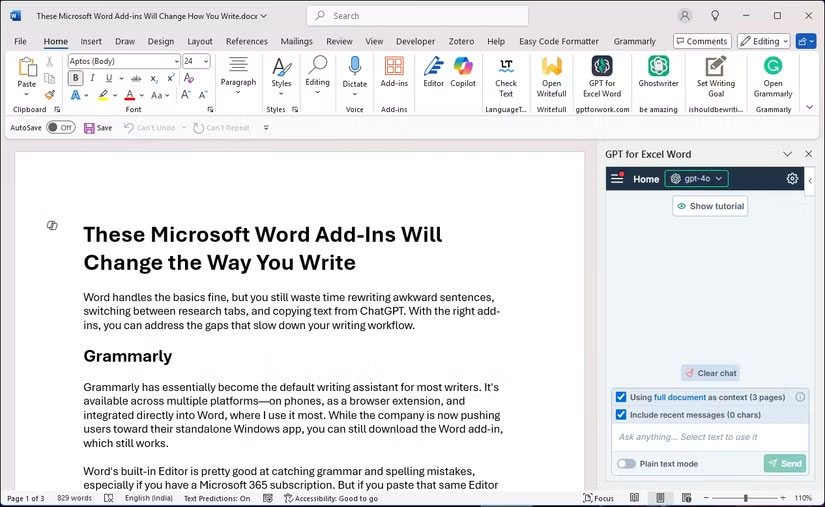
Theo mặc định, tiện ích này sử dụng mô hình GPT-4o, nhưng bạn có thể chọn từ các mô hình khác như Perplexity, Claude và Gemini. Hơn nữa, bạn có thể sử dụng toàn bộ tài liệu làm ngữ cảnh, giúp mô hình AI hiểu toàn bộ văn bản của bạn thay vì chỉ các câu cụ thể.
Một điểm hữu ích khác là tùy chọn Custom Instructions, nơi bạn có thể chọn từ các vai trò được thiết lập sẵn hoặc tự tạo. Tính năng này cho phép bạn thiết lập cách AI phản hồi dựa trên nhu cầu của bạn - cho dù bạn muốn nhận mẹo nhanh, giải thích chuyên sâu hay giọng điệu thân mật.
Lưu ý: GPT for Work là dịch vụ cao cấp có bản dùng thử, với các gói trả trước bắt đầu từ 29 USD/tháng.
2. I Should Be Writing
Add-in này có cách tiếp cận đơn giản đến bất ngờ nhưng lại tỏ ra cực kỳ hiệu quả. I Should Be Writing là một ứng dụng đếm thời gian làm việc đơn giản, giúp theo dõi xem bạn đang gõ phím hay chỉ nhìn chằm chằm vào màn hình giả vờ làm việc.
Add-in này hiển thị 2 bộ đếm thời gian trong cửa sổ Word - một cho thời gian gõ phím đang diễn ra, một cho thời gian rảnh rỗi. Ngừng gõ phím quá vài giây, bộ đếm thời gian rảnh rỗi đó sẽ bắt đầu đếm ngược. Về cơ bản, nó giống như một lời nhắc nhở liên tục về việc bạn phải viết lách, chứ không phải lướt Twitter hay sắp xếp lại bàn làm việc lần thứ 5 trong ngày.

Bạn có thể đặt mục tiêu hàng ngày dựa trên thời gian gõ phím thực tế hoặc số từ, và nó sẽ theo dõi thói quen viết của bạn theo thời gian để bạn có thể biết khi nào mình làm việc hiệu quả nhất. Bạn cũng có thể thi đua trực tiếp với những người viết khác, xem số từ của mình so sánh với họ theo thời gian thực.
Mặc dù tiện ích bổ sung này hoạt động mà không cần tài khoản, nhưng việc kết nối với ishouldbewriting.net cho phép bạn lưu các buổi viết, theo dõi số liệu thống kê theo thời gian và tham gia những nhóm viết để tăng cường trách nhiệm giải trình.
1. Wikipedia
Add-in Wikipedia chính thức của Microsoft giải quyết một trong những phần khó chịu nhất của việc nghiên cứu - liên tục chuyển đổi giữa Word và trình duyệt. Thay vì phải chuyển đổi giữa các tab, bạn có thể tìm kiếm và chèn nội dung Wikipedia từ thanh bên của Word.
Nhưng nó thông minh hơn thao tác sao chép-dán đơn giản. Khi bạn chèn nội dung, nó sẽ tự động khớp với định dạng tài liệu của bạn và thêm trích dẫn phù hợp. Nếu bạn cần tham chiếu chéo một câu trong văn bản, chỉ cần highlight câu đó và add-in sẽ tìm kiếm các bài viết liên quan trên Wikipedia.

Đây là một công cụ đơn giản, nhưng nó giúp tiết kiệm thời gian, tập trung vào một chỗ và giúp bạn xây dựng các tài liệu có nguồn gốc chính xác mà không làm gián đoạn dòng chảy viết lách.
Mặc dù bài viết chỉ nêu bật một vài add-in, vẫn còn rất nhiều tiện ích khác để khám phá. Chỉ cần nhấp vào mục Add-ins trong Word và duyệt hoặc tìm kiếm trong cửa hàng để tìm các công cụ phù hợp với nhu cầu viết của bạn.
 Công nghệ
Công nghệ  AI
AI  Windows
Windows  iPhone
iPhone  Android
Android  Học IT
Học IT  Download
Download  Tiện ích
Tiện ích  Khoa học
Khoa học  Game
Game  Làng CN
Làng CN  Ứng dụng
Ứng dụng 




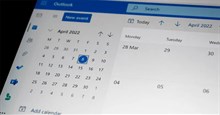

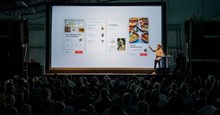










 Linux
Linux  Đồng hồ thông minh
Đồng hồ thông minh  macOS
macOS  Chụp ảnh - Quay phim
Chụp ảnh - Quay phim  Thủ thuật SEO
Thủ thuật SEO  Phần cứng
Phần cứng  Kiến thức cơ bản
Kiến thức cơ bản  Lập trình
Lập trình  Dịch vụ công trực tuyến
Dịch vụ công trực tuyến  Dịch vụ nhà mạng
Dịch vụ nhà mạng  Quiz công nghệ
Quiz công nghệ  Microsoft Word 2016
Microsoft Word 2016  Microsoft Word 2013
Microsoft Word 2013  Microsoft Word 2007
Microsoft Word 2007  Microsoft Excel 2019
Microsoft Excel 2019  Microsoft Excel 2016
Microsoft Excel 2016  Microsoft PowerPoint 2019
Microsoft PowerPoint 2019  Google Sheets
Google Sheets  Học Photoshop
Học Photoshop  Lập trình Scratch
Lập trình Scratch  Bootstrap
Bootstrap  Năng suất
Năng suất  Game - Trò chơi
Game - Trò chơi  Hệ thống
Hệ thống  Thiết kế & Đồ họa
Thiết kế & Đồ họa  Internet
Internet  Bảo mật, Antivirus
Bảo mật, Antivirus  Doanh nghiệp
Doanh nghiệp  Ảnh & Video
Ảnh & Video  Giải trí & Âm nhạc
Giải trí & Âm nhạc  Mạng xã hội
Mạng xã hội  Lập trình
Lập trình  Giáo dục - Học tập
Giáo dục - Học tập  Lối sống
Lối sống  Tài chính & Mua sắm
Tài chính & Mua sắm  AI Trí tuệ nhân tạo
AI Trí tuệ nhân tạo  ChatGPT
ChatGPT  Gemini
Gemini  Điện máy
Điện máy  Tivi
Tivi  Tủ lạnh
Tủ lạnh  Điều hòa
Điều hòa  Máy giặt
Máy giặt  Cuộc sống
Cuộc sống  TOP
TOP  Kỹ năng
Kỹ năng  Món ngon mỗi ngày
Món ngon mỗi ngày  Nuôi dạy con
Nuôi dạy con  Mẹo vặt
Mẹo vặt  Phim ảnh, Truyện
Phim ảnh, Truyện  Làm đẹp
Làm đẹp  DIY - Handmade
DIY - Handmade  Du lịch
Du lịch  Quà tặng
Quà tặng  Giải trí
Giải trí  Là gì?
Là gì?  Nhà đẹp
Nhà đẹp  Giáng sinh - Noel
Giáng sinh - Noel  Hướng dẫn
Hướng dẫn  Ô tô, Xe máy
Ô tô, Xe máy  Tấn công mạng
Tấn công mạng  Chuyện công nghệ
Chuyện công nghệ  Công nghệ mới
Công nghệ mới  Trí tuệ Thiên tài
Trí tuệ Thiên tài